Почему на Xiaomi не работает Android Pay
На смену наличным деньгам уже давно пришли пластиковые карточки. Но прогресс не остановился и на этом. Сейчас все более и более популярным способом оплаты становится платеж через специальные приложения, установленные на смартфон. Так как телефоны уже позволяют проводить подобные операции максимально детально, многие бренды выпускают собственные программы.
Поскольку платежные системы еще не вошли в оборот на все сто процентов, у многих возникает вопрос, работает ли Google Pay на Сяоми, и на каких моделях это происходит.
Для начала разберемся, какими характеристиками должен обладать телефон, чтобы иметь возможность поддерживать данное приложение.
Смартфон обязательно должен быть наделен датчиком NFC.
NFC модуль – самая главная черта, которая обеспечивает бесконтактную связь и находится, к сожалению, не во всех телефонах Сяоми.
Модели, обладающие чипом NFC:
- Серия Xiaomi Mi 5 (включая Mi 5s);
- Серия Xiaomi Mi 6;
- Серия Xiaomi Mi 8;
- Телефоны Xiaomi Mi Note 2, Mi Note 3;
- Серия Xiaomi Mi Max;
- Серия Xiaomi Mi Mix.
Уточнить его наличие можно в технических характеристиках перед покупкой, в магазине у консультанта или через «Настройки» на уже имеющемся устройстве.
Инструкция:
- Зайдите в «Настройки»;
- В самом начале страницы («Беспроводные сети») войдите во вкладку «Дополнительно/Еще/More»;
- Там вы должны увидеть пункт «NFC», если он не активирован, нажмите на ползунок для включения;
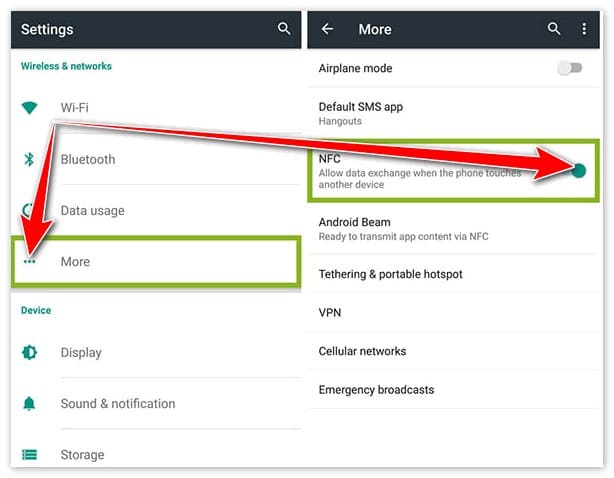
- Для работы с приложением вам также нужно будет настроить одну функция, для этого нажмите на поле «Расположение элемента безопасности» на той же странице;
- Вместо «Встроенный элемент безопасности» выберите «Использовать HCE Wallet»;
Готово.

Помимо этого датчика, в телефоне должно совпадать еще несколько характеристик.
К таким относятся:
- Версия ОС Андроид выше 4,4. Если версия ниже, программа не установится, будет работать неисправно или вы не сможете привязать карты.
- Отсутствие root-прав (права разработчика/суперпользователя).
- Нахождение пользователя там, где данная программа имеет доступ. Иначе, вы просто не найдете приложение в Play Market.
- Наличие google аккаунта.
- Заблокированный загрузчик.
Если один пункт не совпадает, он может являться причиной, почему Android Pay не работает на вашем устройстве.
Как пользоваться платёжной системой Google Pay
Учтите, что работа платежей зависит также и от того, насколько верно вы произвели установку программы.
При настройке приложения модель телефона не имеет значения. Для работы программы достаточно, чтобы устройство подходило по системным требованиям, а также была обеспечена безопасность персональных данных.
Android Pay позволяет расплачиваться за онлайн-покупки, посещение кафе и кино, поездки на такси. Главное, чтобы у пользователя была настроена программа, а у продавца в терминале был встроен NFC. Технология бесконтактной передачи становится всё популярнее, поскольку разрешает не носить с собой банковские карты. Near Field Communication — безопасная технология. Риск потери персональных данных невелик благодаря системе защиты, встроенной в Android Pay.
Передача данных осуществляется по закодированному каналу, а на источнике и приёмнике сигнала сохраняется только временная информация. Несмотря на преимущества Android Pay, не все знаю, как её настроить на определённых телефонах.
Для настройки Android Pay необходимо установить одноимённое приложение и запустить его. Предварительно зайдите в настройки безопасности и задайте способ блокировки смартфона. Добавьте новую карту, нажав на соответствующий значок. Следуйте инструкциям на экране.
На телефонах Xiaomi
Запустите Android Pay и выберите, какую учётную запись прикрепить к приложению. Добавьте карту, нажав на плюс в нижнем правом углу. Следуйте инструкциям.
На Huawei
Honor — дочерняя компания Huawei. Несмотря на разницу устройств, настройка Android Pay осуществляется одинаково.

Смартфоны Asus незначительно отличаются от устройств других производителей. Для настройки Android Pay потребуется включить NFC. Сделать это можно в настройках беспроводных сетей.
Чтобы настроить Google Pay, достаточно следовать инструкции, встроенной в приложение. Зайдите в программу и нажмите на плюс, чтобы добавить новую карту:
- Если на устройстве не настроена блокировка, приложение попросит пользователя установить её вручную. Для этого нужно выбрать графический или цифровой пароль, сделать отпечаток пальца или позволить системе распознавания лиц запомнить владельца.
- Затем потребуется ввести информацию с карты: номер, длительность действия, фамилию и имя на латинице, код безопасности, указанный на обороте.
- Если к карте прикреплён мобильный банк, нужно дождаться СМС с кодом подтверждения. В противном случае придётся предварительно ввести номер телефона.
- Введя код, пользователь получит уведомление об успешном прикреплении карты к аккаунту Google Pay.
- Приложение попросит пользователя предоставить ему доступ к некоторой информации, а затем предложит сделать электронную подпись.
К Google Pay можно привязать до 10 кредитных или дебетовых карт. В некоторых странах действует ограничение на количество карт. Кроме того, система сотрудничает не со всеми банками. Если пользователь привязал несколько карт, он должен выбрать основную, с которой средства будут списываться в первую очередь. В противном случае основной станет первая прикреплённая карта.
Приложение позволяет привязать не только банковские, но также скидочные купоны, бонусные и клубные карты. Чтобы добавить их, придётся сканировать штрих-код или QR код при помощи камеры смартфона. Иногда достаточно ввести номер и указать компанию, в которой получена карта.
Закончив настройку программы, пользователи часто задаются вопросом, как осуществлять покупки. Чтобы производить денежные транзакции, достаточно разблокировать смартфон и поднести его к терминалу. Подержите устройство рядом с последним, пока не прозвучит звуковой сигнал. Иногда вместо звука на экране появляется сообщение.
Помните, что осуществление платежей по бесконтактной технологии оплаты доступно только если терминал оснащён этой функцией. В противном случае оплата невозможна.
Условия
Осуществлять оплату через Google Pay можно только при соблюдении условий безопасности. На смартфоне должен быть включён экран блокировки, при этом устройство защищено цифровым или графическим паролем, системой распознавания лиц, отпечатком пальца. В противном случае Google Pay не будет работать, поскольку безопасность конфиденциальной информации находится под угрозой.
Если пользователь, использующий бесконтактную оплату, удалит блокировку экрана, приложение автоматически очистит информацию о картах. Это обеспечивает безопасность в случае кражи или потери телефона. Google высоко ценит персональные данные пользователей и оберегает их от злоумышленников. Если владелец устройства долго не использовал бесконтактную оплату, приложение также удалит все данные. С момента последней оплаты должно пройти 90 дней.
Потеряв телефон, владелец может удалённо стереть информацию о банковских картах. Для этого нужно зайти в Android Device Manager, установленный на компьютер.
Что делать, если разблокирован загрузчик
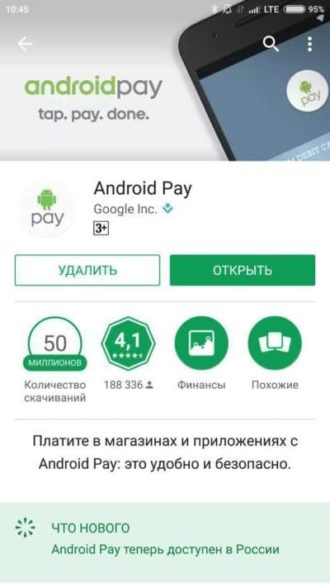
Многие пользователи стремятся получить права суперпользователя, так как это открывает дополнительные возможности и дает шанс настроить телефон по своему желанию. Но в случае с Google Pay root-права сыграют с вами злую шутку в виде отсутствия допуска к установке приложения.
Однако исправить такую ситуацию все же можно.
Инструкция:
- Загрузите и установите программу «MiFlash» на ПК;
- Перейдите на следующую адресную строку: «C:Program Files (x86)XiaomiMiPhoneGoogle»;
- Скопируйте папку «Андроид» на диск C и переименуйте ее – «abd»;
- Далее нужно зайти в Main Menu, режим «Fastboot»: зажмите одновременно клавиши включения и уменьшения громкости, после вибро сигнала отпустите кнопку включения, но продолжайте удерживать уменьшение громкости до появления логотипа Xiaomi;
- На ПК, зажав кнопку «Shift», нужно кликнуть правой кнопкой мыши, а дальше выбрать «Открыть окно команд»;
- В строке введите следующие команды: «fastboot devices», «fastboot oem lock» и «fastboot oem device-info»;
- Если вы увидели надпись «false», загрузчик заблокирован;
- Включите устройство;
Готово.
Также решить проблему с root-правами может помочь приложение «Magisk Manager».
Применение
Google Pay используется для оплаты покупок в магазинах, поездок на такси, приобретения приложений в Play Market. Для этого достаточно выбрать соответствующий способ оплаты. За денежные переводы, выполняемые через NFC, банк не снимает комиссию.
Разработчики приложения обеспечивают безопасность конфиденциальной информации всеми силами. NFC передаёт кодированную информацию, а продавец во время оплаты видит псевдоним пользователя. При этом оплата осуществляется без участия третьих лиц.
Почему на Xiaomi не работает Android Pay
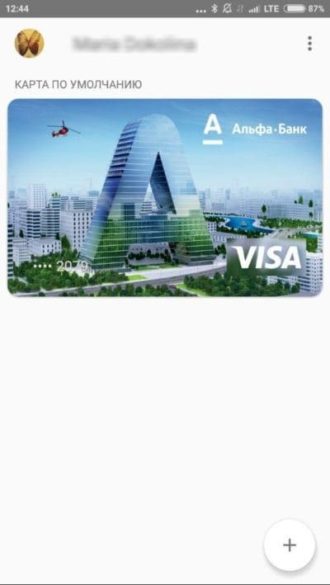
Готово.
Бывает, что вы скачали, установили приложение, включили все функции и все необходимые характеристики присутствуют в вашем смартфоне, но все равно Android Pay не работает. Что делать тогда?
Давайте разберем еще несколько моментов, о которых вы, возможно, не знали.
Возможные причины почему не работает android pay на xiaomi:
- Старая прошивка – нужно просто обновить телефон до последней версии MIUI.
- Если заряд батареи ниже 5%, приложение просто не включится;
- В крайнем случае, проверьте срок действия карты и ее баланс;
- Возможно, вы забыли установить автозапуск.
Чтобы активировать автозапуск:
- Зайдите в «Настройки»;
- В разделе «Безопасность» выберите пункт «Разрешения», затем «Другие разрешения»;
- Выбрав Android Pay, отметьте все пункты;
- Вернитесь к «Безопасности»;
- Активируйте поле «Автозапуск» около Google Pay;
- Перейдите к «Батарея и производительность», далее «Расход заряда батареи приложениями»;
- В соответствующем приложении поставьте «Нет ограничений» и «Разрешить»;
Готово.
 NFC Эксперт
NFC Эксперт